
جدول المحتويات:
- مؤلف John Day [email protected].
- Public 2024-01-30 07:41.
- آخر تعديل 2025-01-23 12:54.

إذا كنت صانعًا جادًا مثلي ، فمن المحتمل أن يكون لديك عدد لا يحصى من المقاومات والمكثفات ومكونات إلكترونية أخرى مختلفة. لكن هناك مشكلة كبيرة: كيف يمكن للمرء أن يتتبع ماذا أو كم من شيء لديه؟ بالنسبة لهذه المشكلة ، قمت بإنشاء آلة CNC تحصل على معلومات من قاعدة بيانات MySQL والتي تنتقل بعد ذلك وتسترد العنصر المطلوب. بالإضافة إلى النهاية الخلفية لقاعدة البيانات ، قمت بإنشاء صفحة ويب أمامية تتيح للمستخدمين تسجيل الدخول ثم إنشاء فئات من الأجزاء وإضافة أجزاء جديدة وتغيير كميات الأجزاء. بهذه الطريقة يمكن حساب كل عنصر ، تمامًا مثل نظام إدارة المخزون.
عناصر:
- Arduino UNO و Genuino UNO
- براغي الماكينة: 8 مم ، 3 مم ، 4 مم
- MOSFET N- قناة
- المعدل الثنائي 1N4001
- محرك متدرج نيما مقاس 17 × 2.5 بوصة
- برنامج تشغيل DRV8825 لـ Stepper Motors x2.0
- مكثف 100 درجة فهرنهايت x2
- DFRobot أجهزة القابض
- DFRobot توقيت الحزام x2
- بكرة توقيت DFRobot 5 مللي متر x2.0
- DFRobot الخطي محمل 6mmx12mm x2.5mm
- DFRobot كروي 8mmx12mm
الخطوة 1: النظرية
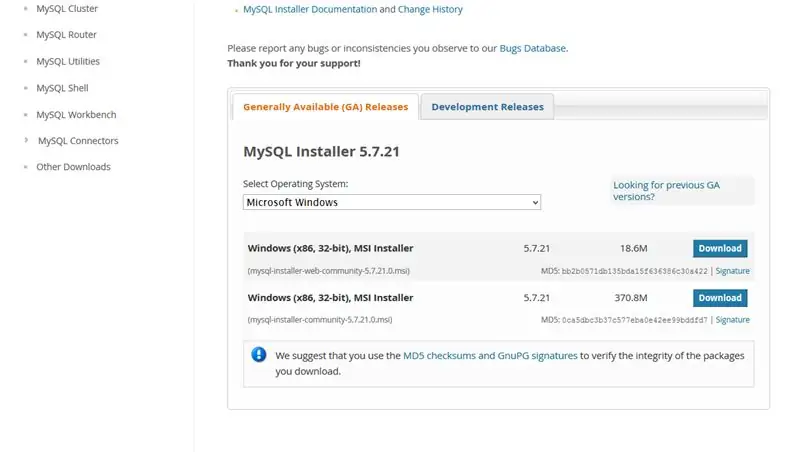

أساس هذا النظام هو تتبع المخزون. على سبيل المثال ، إذا اشترى شخص ما 20 لوحة Arduino Uno ، فيمكنه بسهولة إضافة هذا المبلغ إلى جدول قاعدة البيانات. ستكون الفئة "Arduino" ، واسم "Uno" ، وكمية 20. بالنسبة إلى العديد من الأشخاص ، سيكون مالك هذا الجزء هو اسم المستخدم للشخص الذي قام بإضافته. سيتضمن الجزء أيضًا بيانات حول موقعه على الشبكة. عندما يتغير مقدار الجزء ، تقوم آلة CNC بعد ذلك بتحديد هذا الجزء وإعطائه للمستخدم.
الخطوة 2: قاعدة البيانات
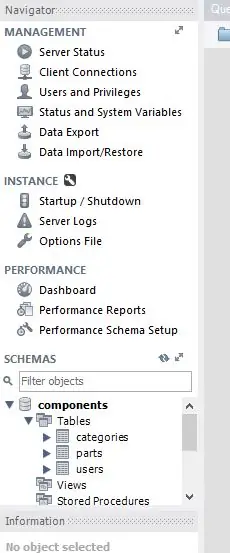
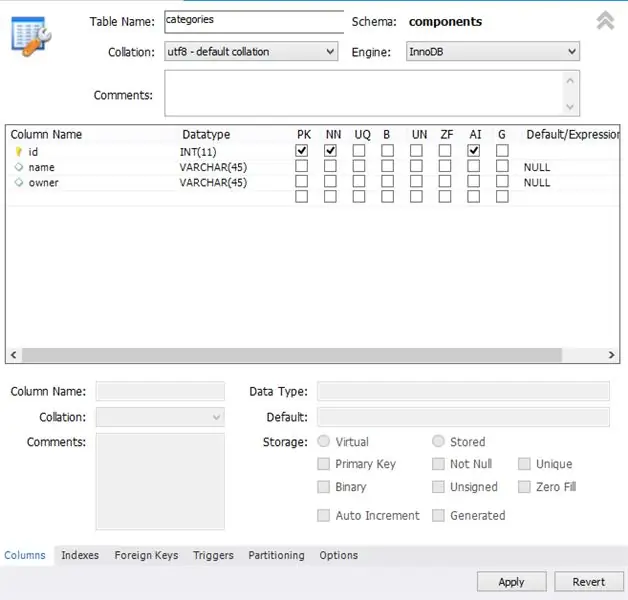
كنت بحاجة إلى قاعدة بيانات في كل مكان يمكن الوصول إليها من قبل كل من Python و PHP. كما يجب أن يكون سهل الاستخدام مع الكثير من الدعم ، مما يجعل MySQL خادم قاعدة البيانات المثالي. لقد بدأت بتنزيل أداة تثبيت mysql من https://dev.mysql.com/downloads/windows/installer/ ثم قمت بتشغيلها. اخترت تثبيت الخادم (بالطبع) ، وكذلك منضدة العمل ، و shell ، والأدوات المساعدة. عندما تختار اسم مستخدم وكلمة مرور ، تأكد من تذكرهما ، حيث إن بيانات الاعتماد نفسها مطلوبة في جميع ملفات PHP ونص Python النصي. بعد بدء تشغيل الخادم ، قم بتمكينه من العمل كعملية في الخلفية بحيث يظل نشطًا دائمًا. من هنا فصاعدًا ، يجب تهجئة كل شيء وبنفس الترتيب الذي أستخدمه بالضبط. بعد ذلك ، قم بإنشاء قاعدة بيانات جديدة (مخطط) تسمى "المكونات". ثم أضف الجداول التالية: "الفئات" و "الأجزاء" و "المستخدمون". في جدول الفئات أضف الأعمدة التالية بهذا الترتيب الدقيق: "id" -int (11)، PK، AI؛ "الاسم" -varchar (45) ؛ "المالك" - varchar (45).
في جدول الأجزاء ، أضف الأعمدة التالية بهذا الترتيب الدقيق: "id" -int (11)، AI، PK؛ "الفئة" -varchar (45) ؛ "الاسم" -varchar (45) ؛ "الكمية" -int (11) ؛ "المالك" -varchar (45) ؛ "locationX" -int (11) ؛ "locationY" -int (11) ؛
في جدول المستخدمين أضف الأعمدة التالية بالترتيب المحدد: "id" -int (11)، AI، PK؛ "اسم المستخدم" -varchar (45) ؛ "password" -varchar (128) ؛
الخطوة الثالثة: إعداد Apache

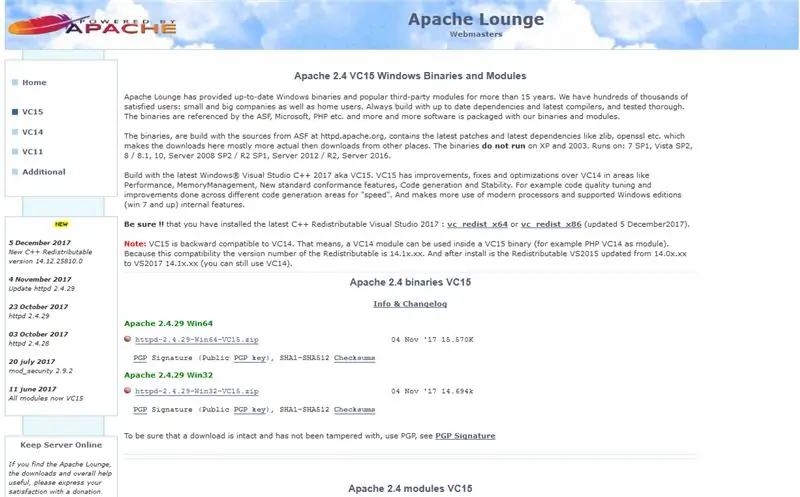
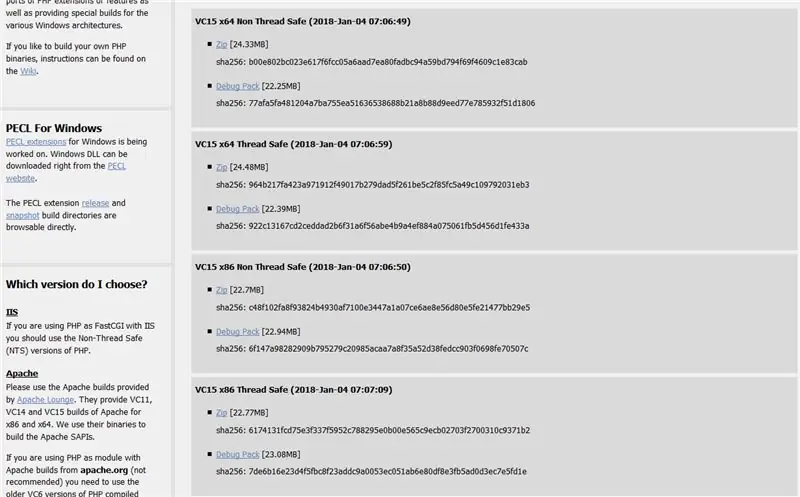
تستخدم صفحات الويب التي قمت بإنشائها HTML و CSS و Javascript و PHP. ابدأ بتنزيل أحدث إصدار من Apache من https://www.apachelounge.com/download/ وفك ضغطه ، وانقل المجلد إلى الدليل C: \. بعد ذلك ، قم بتنزيل PHP من https://windows.php.net/download#php-7.2 وتأكد من أنه إصدار Thread Safe. قم بفك ضغطه ، وأعد تسميته إلى "PHP" ، وانقله إلى الدليل C: \. ثم انتقل إلى C: / Apache24 / conf / httpd.conf وقم بتحريره. أضف الأسطر التالية أسفل القسم:
LoadModule php7_module C: /PHP/php7apache2_4.dll
DirectoryIndex index.html index.php
تطبيق AddHandler / x-httpd-php
PHPIniDir "C: / PHP"
ثم اختبر الخادم الخاص بك عن طريق تشغيل httpd.exe الموجود في مجلد bin. توجه إلى "localhost /" في متصفحك ومعرفة ما إذا كانت صفحة hello world ستظهر. إذا كان الأمر كذلك ، يا هلا ، لديك الآن خادم ويب محلي.
الخطوة 4: إعداد PHP
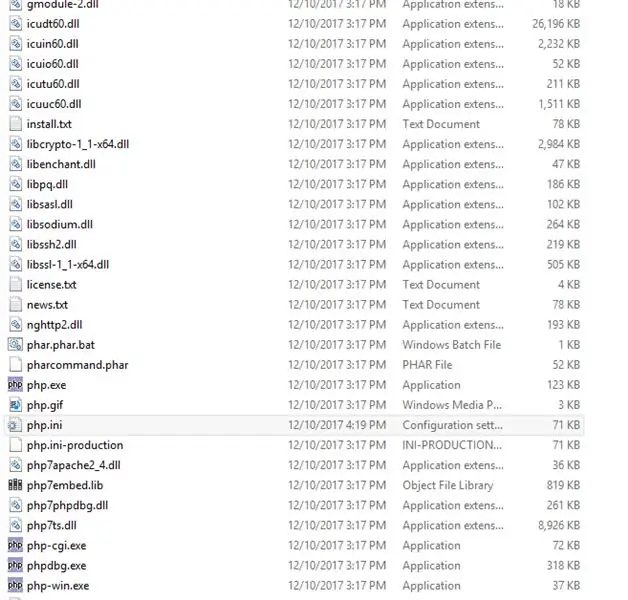
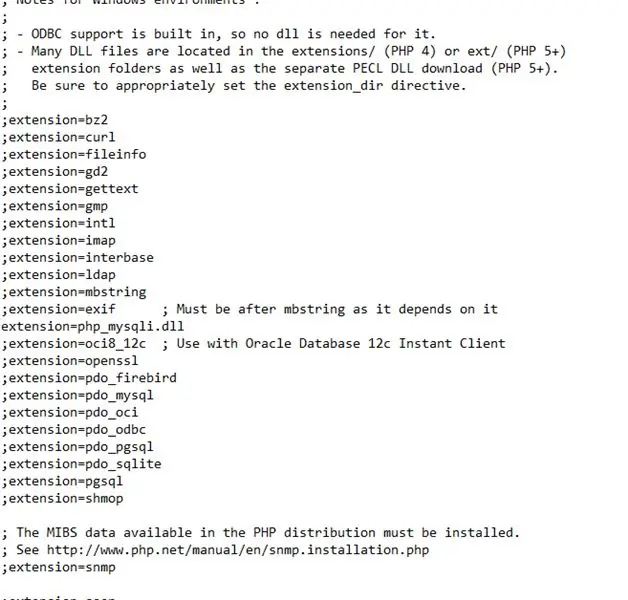
من أجل إعداد MySQL لـ PHP ، يجب القيام بالعديد من الأشياء. أولاً ، أعد تسمية "php.ini-recommended" إلى "php.ini" ثم افتحه في المفكرة. توجه إلى قسم الامتدادات وأضف أو ألغ تعليق "extension = php_mysqli.dll" والذي سيسمح لـ PHP بالتواصل مع خادم MySQL. الآن قم بإعادة تشغيل httpd.exe وإنشاء ملف جديد يسمى "phptest.php" ووضعه في الملف. انتقل الآن إلى localhost / phptest.php ومعرفة ما إذا كانت معلومات المستعرض الخاص بك ستظهر.
الخطوة 5: تصميم الجهاز


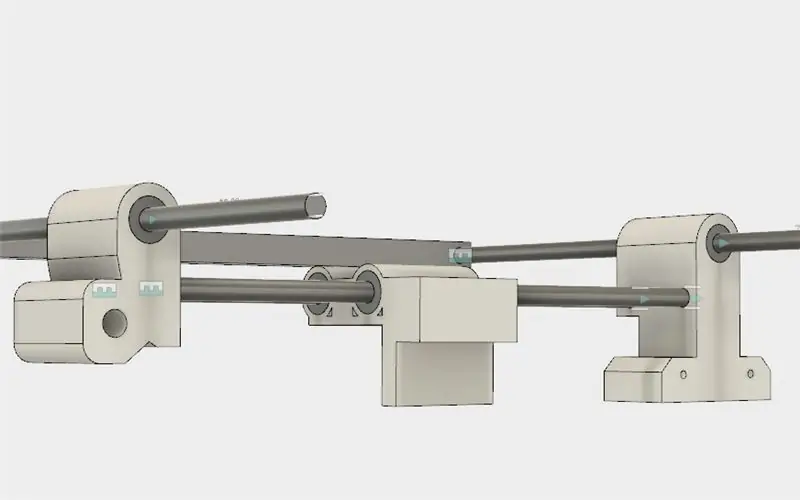
لقد بدأت بإنشاء بعض الأجزاء الأساسية في Fusion 360: قضيب 6 مم ، ومحمل خطي ، ومحرك متدرج. ثم قمت بتمديد قضيبين عبر لتشكيل المحور y ، وقمت أيضًا بوضع حزام توقيت حول محرك السائر والمحمل. أضفت أيضًا محور س أيضًا. ثم بدأت في الطباعة ثلاثية الأبعاد لأجزاء مختلفة وأيضًا وجهت CNC لوحين جانبيين.
الخطوة 6: صنع الآلة



انتهى بي الأمر بالمرور عبر العديد من التكرارات لكل جزء ، لذلك إذا كان أي منها مختلفًا ، فهذا هو السبب. لقد بدأت بصنفرة كل جزء ثم حفر كل ثقب في الأجزاء المطبوعة ثلاثية الأبعاد. ثم وضعت محامل خطية في الثقوب وركضت قضبان 6 مم من خلالها. لقد قمت أيضًا بتركيب محركات السائر في مواقعها الخاصة بعد توصيل البكرات بأعمدةها. تم لف حزام التوقيت حول كل جانب من الجانبين لكلا المحورين. في النهاية أدركت أن القابض سيكون مرهقًا جدًا ، لذلك اخترت مغناطيسًا كهربائيًا بدلاً من ذلك. حصلت أيضًا على بعض المساعدة أثناء بنائه ، على شكل قطة.
الخطوة 7: كود اردوينو
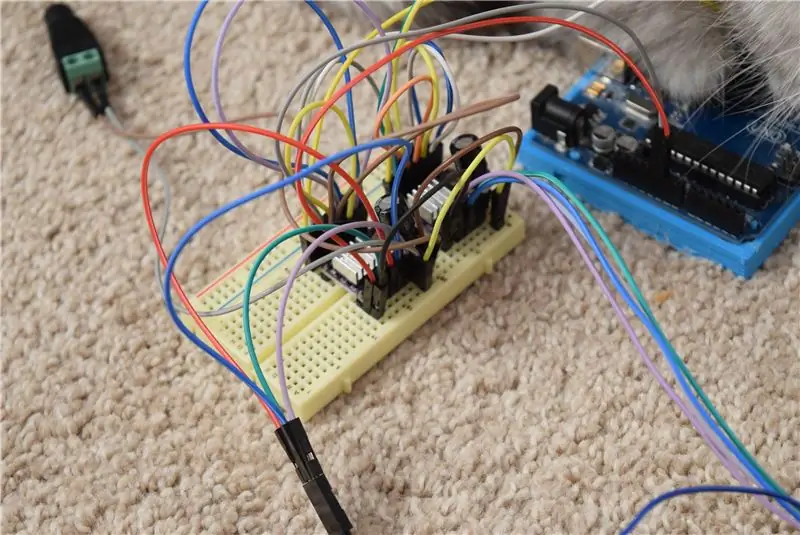
كان أساس هذا الجهاز هو GRBL. تسرد بداية الكود معلمات مختلفة ، مثل المسافة لكل دوران ، والإزاحات ، والنطاقات. لقد استخدمت مكتبة BasicStepperDriver للتحكم في محركات السائر DRV8825. تم تعيين محركات السائر لاستخدام خطوة صغيرة 1/32 ، مما يزيد من الدقة. عندما تقوم الآلة "بالتمهيد" فإنها تمر عبر تسلسل موجه حيث يتقدم كل محور حتى يصل إلى مفتاح الحد. ثم ينتقل بناءً على الإزاحة إلى موقع محدد ويقوم بتعيين الموقع على 0 ، 0. الآن عندما يتلقى أمر نقل عبر تسلسل ، ينتقل إلى موقع الشبكة هذا.
الخطوة الثامنة: برنامج بايثون
اخترت استخدام Flask كخادم ويب يتلقى طلبات GET من موقع الويب الرئيسي. تتكون الطلبات من اسم وفئة الجزء. بعد أن يتعامل Flask معها ، يتم تحليل البيانات ، ثم يتم الاستعلام عن خادم MySQL لمعرفة موقع الجزء. ثم يرسل نص python أمرًا إلى Arduino ، يحدد مكان الجزء.
الخطوة 9: استخدام منتقي الأجزاء
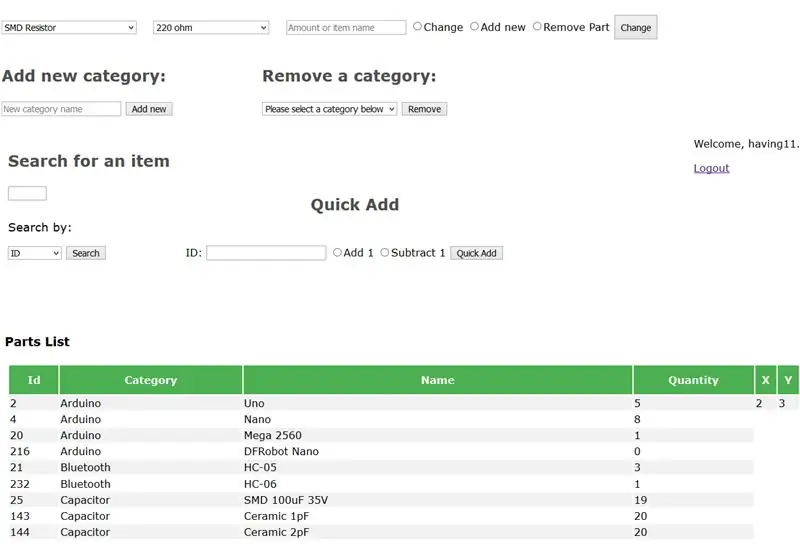
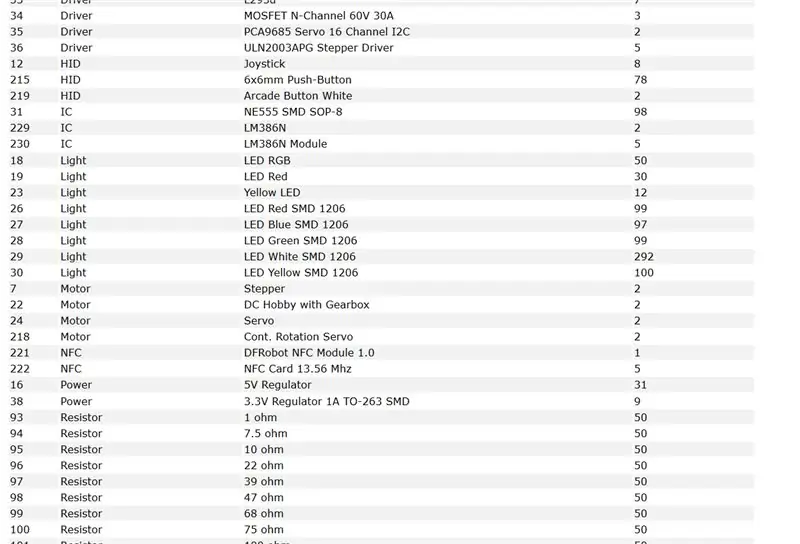


لقد قدمت ملفات موقع الويب في مستودع github الخاص بي: https://github.com/having11/cnc_part_picker_webpages استبدل المعلمات المفقودة في ملفات PHP لخادم MySQL المحدد. ضع الملفات في مجلد htdocs في مجلد Apache. ما عليك سوى تشغيل برنامج Python النصي وبعد ذلك عندما يتم تغيير مقدار الجزء ، سينتقل الجهاز إلى هذا الموقع ويحصل عليه. ابحث عن ملفات الطباعة ثلاثية الأبعاد هنا وملفات صفحة الويب هنا.
موصى به:
الراسمة باستخدام الحاسب الآلي: 3 خطوات

CNC الراسمة: Ciao a tutti! Prima di tutto mi presento! سونو نوفو في Instructables.Sono أندريا سولاري ، الحائز على جائزة 25 عامًا في شركة ingegneria elettrica. في هذا البحث ، يمكنك خلق الكثير من التقدم الشخصي ، وتحقق من لحظة بلحظة! حد ذاته ، إنترس
راسمة الروبوت باستخدام الحاسب الآلي: 11 خطوة (بالصور)

CNC Robot Plotter: a.articles {font-size: 110.0٪؛ وزن الخط: عريض ؛ نمط الخط: مائل ؛ زخرفة النص: لا شيء ؛ background-color: red؛} a.articles: hover {background-color: black؛} تصف هذه التعليمات رسام روبوت يتم التحكم فيه بواسطة CNC. يتكون الروبوت
آلة التخطيط باستخدام الحاسب الآلي: 13 خطوة (بالصور)

CNC Drum Plotter: a.articles {font-size: 110.0٪؛ وزن الخط: عريض ؛ نمط الخط: مائل ؛ زخرفة النص: لا شيء ؛ background-color: red؛} a.articles: hover {background-color: black؛} تصف هذه التعليمات رسامًا بحجم A4 / A3 مصنوع من قسم من البلاستيك
آلة التخطيط باستخدام الحاسب الآلي من Arduino (ماكينة الرسم): 10 خطوات (بالصور)

Arduino CNC Plotter (آلة الرسم): مرحبًا يا رفاق! آمل أن تكون قد استمتعت بالفعل بالتعليمات السابقة & quot؛ كيف تصنع منصة تدريب Arduino الخاصة بك & quot؛ وأنت مستعد لواحد جديد ، كالعادة قمت بعمل هذا البرنامج التعليمي لإرشادك خطوة بخطوة بينما أجعل هذا النوع رائعًا للغاية
أداة قياس معدل التغذية باستخدام الحاسب الآلي مصنوعة من الخردة: 5 خطوات

أداة قياس معدل التغذية CNC المصنوعة من الخردة: هل أراد أي شخص في أي وقت قياس معدل التغذية الفعلي على آلة CNC؟ ربما لا ، حتى تصبح قطع الطحن سليمة بعد وظيفة CNC … ولكن عندما تبدأ في الانهيار بشكل منتظم ، ربما حان الوقت للتحقيق. في هذا الدليل يمكنك
